Parandus: Paramount Plus ei tööta WiFi ega Interneti-andmetega
Varia / / February 14, 2022
Meil on üks suurimaid voogedastusteenuseid ja see pole varem loendis uus bränd. See on saadaval ainult Ameerika Ühendriikides CBS All Accessi nimena ja nüüd nimetatakse seda ümber Paramount Plusiks. OTT ehk voogedastusteenused koguvad populaarsust pandeemiaperioodil, kus uute filmide või muu sisu vaatamine on erinevates riikides valitseva lukustuse tõttu keeruline.
Paramount Plusil on tohutu kollektsioon originaalset ja mitmekesist sisu Viacom CBS-i raamatukogust ja kõigist CBS-i edastusvaradest. Kuid ükski aurutamisteenus pole täiesti veatu ja viimasel ajal seisavad Paramount Plusi kasutajad silmitsi probleemidega, kus voogesitus ei tööta WiFi või Interneti-andmetega. See on inimestele suur mure, kuna see juhtub kõigi videote või telesaadetega, mida nad kavatsevad vaadata. Siin on mõned tõrkeotsingu meetodid Paramount Plusi Interneti-ühenduse mittetöötamise probleemi lahendamiseks.

Lehe sisu
-
Parandus: Paramount Plus ei tööta WiFi ega Interneti-andmetega
- Logige uuesti sisse Paramount Plusi rakendusse või veebisaidile
- Otsige Paramount Plusi / brauserite värskendusi
- Installige Paramount Plus uuesti
-
Kustutage Paramount Plusi rakenduse/brauseri vahemälu ja andmed
- Nutitelefoni jaoks
- PC jaoks
- macOS-i jaoks
-
Lähtestage DNS-i vahemälu
- Windowsi jaoks
- macOS-i jaoks
- Järeldus
Parandus: Paramount Plus ei tööta WiFi ega Interneti-andmetega
Paramount Plus sõltub teie Interneti-teenustest, kuna teised voogedastusteenused töötavad, kuid paljudel juhtudel võib see teile näidata, et teil pole Interneti-ühendust. Seda tüüpi probleemide põhjuseks võib olla mitu tegurit. Enne paranduste juurde liikumist kontrollige, kas Interneti-probleemiga on probleeme, kuna muud teenused teie seadmes töötavad. Seejärel proovige seade ja ruuter taaskäivitada, et parandada kõik väikesed tehnilised vead.
Kui olete kontrollinud, kas teie Paramounti tellimusplaan on aktiivne või aegunud. Mõnikord blokeeritakse Paramount Plusi teenused aegunud tellimusplaanide tõttu.
Siiski võite sisse logida ka teistesse seadmetesse, et kontrollida, kas need töötavad või on teie seadmega probleeme. Samuti kontrollige sotsiaalmeedia veebisaidilt (nt Twitter Facebook) Paramount Plusi serverite katkestusi või muid tehnilisi probleeme. Kui leitakse mõni probleem, soovitame oodata, kuni see kõrvaldatakse.
Logige uuesti sisse Paramount Plusi rakendusse või veebisaidile
Mõnikord ei õnnestunud Paramount Plusil tehnilise tõrke tõttu teie konto või tellimuse üksikasju laadida ja see näitas vigu. Nii et probleemi lahendamiseks soovitame teil oma konto mandaadiga rakendusse või veebisaidile sisse logida. Kõigepealt tuleb seadete valikust rakendusest või veebisaidilt välja logida, rakendus või brauser täielikult sulgeda, rakendus või brauser avada ja uuesti sisse logida.
- Avage rakendus ja puudutage veebisaidi paremas ülanurgas profiiliikooni.
- Seejärel liikuge valikule Konto või valige rippmenüüst väljalogimine.
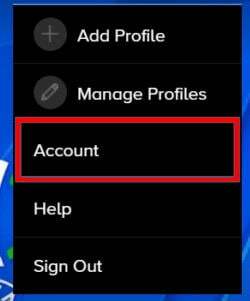
- Kerige allapoole ja klõpsake konto lehel suvandi Abi all nuppu Logi välja. See ei saa töödelda kontoteavet ja muud uut sisu, sulgeda rakendust ja brauserit ega eemaldada seda taustalt.

- Oodake 30 sekundit ja avage uuesti rakendus/brauser ja sisestage uuesti sisselogimiseks oma mandaat ning seejärel esitage mis tahes sisu, et kontrollida, kas see töötab või mitte.
Otsige Paramount Plusi / brauserite värskendusi
Üks peamisi tegureid on ka rakenduse või brauseri aegunud versioon. Vananenud rakenduses ei salvesta Paramount teie seadmesse sisu. See võib valesti käituda, kuna rakendus või veebisait sõltuvad otseselt serveritest. Kui rakendus või brauser on aegunud, ei saa see uut sisu alla laadida.
- Avage rakenduste poest Microsoft Store ja otsige üles Paramount Plus või brauser.
- Nüüd klõpsake suvandil Värskenda (kui see on saadaval) ja oodake, kuni protsess on lõpule viidud.
- Käivitage Paramount Plus või brauseri rakendus uuesti ja kontrollige, kas see töötab või mitte.
Installige Paramount Plus uuesti
Järgmine meetod on Paramounti probleemi lahendamiseks rakenduse Paramount Plus uuesti installimine. Mõnikord on fail või rakendus ise rikutud ja see on üks tõhusamaid lahendusi probleemi lahendamiseks.
- Esmalt desinstallige eelmine rakendus ja desinstallimiseks minge rakenduste poodi ja otsige üles Paramount Plus.
- Pärast desinstalliprotsessi lõppu taaskäivitage seade ja avage uuesti rakenduste pood.
- Nüüd otsige uuesti Paramount Plusist ja installige see uuesti.
Kustutage Paramount Plusi rakenduse/brauseri vahemälu ja andmed
Kui probleem on endiselt sama, mis varem, proovige kustutada seadmest rakenduse andmed ja vahemälu. Kui aga kasutate brauseris Paramount Plusi, tühjendage brauseri vahemälu.
Nutitelefoni jaoks
- Avage oma seadmes rakendus Seaded ja valige menüüst Rakendused ja teatised.
- Seejärel puudutage rakenduste loendi kuvamiseks nuppu Kuva kõik ja valige Paramount Plus või brauser, mida kasutate Paramount Plusi voogesitamiseks.

- Pärast seda navigeerige ja puudutage valikut Salvestusruum ja vahemälu ning valige ükshaaval Tühjenda vahemälu ja Tühjenda salvestusruum.
PC jaoks
- Avage brauser ja minge menüüsse või vajutage brauseri ajaloo avamiseks Ctrl + H.
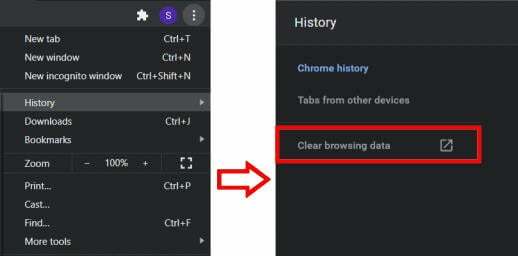
- Nüüd klõpsake nuppu Kustuta sirvimisandmed ja seejärel järgmisel lehel märkige kõik märkeruudud, sealhulgas vahemälu pildid ja failid. Samuti valige ajavahemikust Kogu aeg.
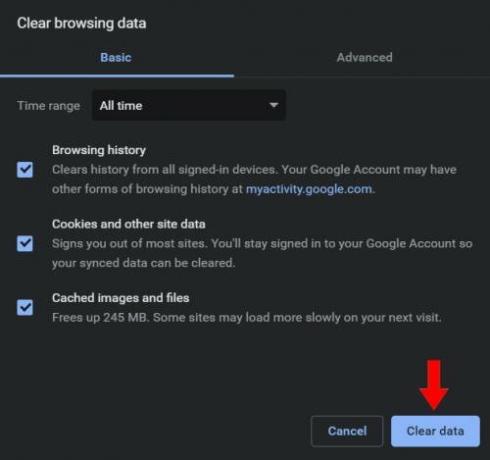
- Seejärel klõpsake vahemälu brauserist kustutamiseks nuppu Kustuta andmed.
macOS-i jaoks
- Avage Safari rakendus, valige Menüü ja seejärel klõpsake Eelistused.
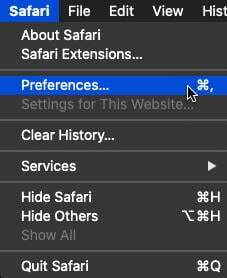
- Nüüd minge ülemise riba menüüst vahekaardile Täpsemalt ja klõpsake märkeruutu, et lubada menüü Kuva arendusmenüü.
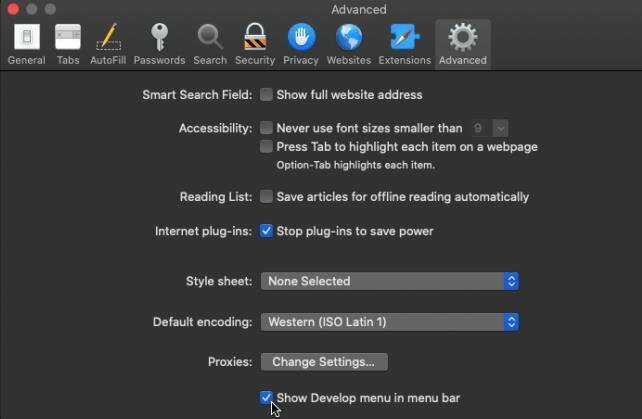
- Pärast seda minge uuesti menüüsse, klõpsake nuppu Arenda ja valige loendist Tühjenda vahemälud.
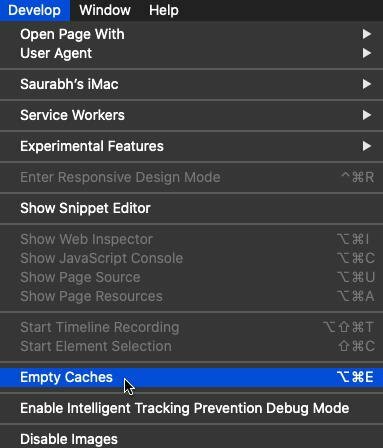
- Lisaks minge avalehele, klõpsake Safaril ja valige kogu brauseri ajaloo kustutamiseks tühjendus Ajalugu.
Lähtestage DNS-i vahemälu
Seda meetodit kasutatakse juhul, kui voogesituse Paramount Plus on teie arvutis või sülearvutis. DNS tähistab domeeninimede süsteemi, mis sobitab avalikud veebisaidid nende IP-aadressiga. Iga brauseris avatud veebisaidi IP-aadress salvestatakse vahemällu, et veebisaiti ja süsteemi kiiremini laadida. DNS-server võib aga rikkuda, kuna teie brauseris avatakse volitamata domeen. Siin on juhised DNS-i vahemälu tühjendamiseks Windowsist ja macOS-ist.
Reklaamid
Windowsi jaoks
Avage menüü Start käsuviip ja kleepige allolev käsk käsureale.
ipconfig /flushdns.
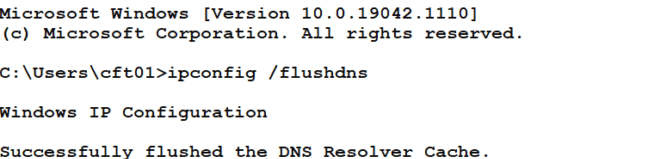
Nüüd käivitage käsk, vajutades klaviatuuril sisestusklahvi ja oodake, kuni protsess on lõpule viidud.
Reklaamid
macOS-i jaoks
Avage Launchpadis Terminal ja sisestage DNS-i vahemälu kustutamiseks allolev käsk.
dscacheutil -flushcache

Nüüd sisestage käsu kinnitamiseks administraatori parool. Seejärel tippige terminali allolev käsk.
sudo killall -HUP mDNSResponder
Oodake, kuni protsess on lõppenud, seejärel sulgege terminal ja avage Paramount Plus ning kontrollige, kas probleem on lahendatud või mitte.
Järeldus
Siin on mõned meetodid, kuidas parandada, et Paramount Plus ei tööta WiFi või Interneti-andmetega. Kui probleem ei lahene, võite ametlikul veebisaidil või sotsiaalmeedia kaudu ühendust võtta Paramount Plusi tugikeskusega ja edastada oma päring edasise abi saamiseks arendajatele.



